Als Systemadministrator können Sie Benutzerkennungen ("Benutzer-IDs") mit Passwörtern und Autorisierungsprofilen für Entire Output Management anlegen und verwalten.
Benutzer werden in Entire Output Management für die folgenden Zwecke definiert:
Sicherheit
Verteiler
Protokollierung
Jeder Benutzer in Entire Output Management ist mit einer Benutzer-Definition verknüpft. Diese besteht aus:
Benutzersatz - enthält Einzelangaben zum Benutzer, wie Benutzerkennung ("Benutzer-ID"), Name, Telefonnummer, berufliche Position usw.
Benutzerprofil - enthält eine Liste der Aktionen, die der Benutzer ausführen darf, und einige benutzerspezifische Voreinstellungen.
Jedes in Entire Output Management definierte Objekt ist mit einer Berechtigungsliste für dieses Objekt verbunden. Einem einzelnen Benutzer oder einer Benutzergruppe in einem Verteiler kann eine Berechtigung erteilt werden. Weitere Informationen siehe zum Beispiel im Abschnitt Berechtigungen für Report verwalten oder in den entsprechenden Abschnitten zu den übrigen Objekten (Bündel, logische Drucker, Verteiler usw.) im Benutzerhandbuch.
Dieser Abschnitt behandelt folgende Themen:
Dieser Abschnitt enthält eine Übersicht über die Kommandos und Funktionen zur Pflege der Benutzer und Querverweise auf die entsprechenden Funktionsbeschreibungen.
 Um die verfügbaren Kommandos für den Meta-Knoten "Benutzer"
anzuzeigen:
Um die verfügbaren Kommandos für den Meta-Knoten "Benutzer"
anzuzeigen:
Markieren Sie im Objekt-Arbeitsbereich die Knoten Systemverwaltung > Benutzer.
Rufen Sie das Kontextmenü auf.
Die folgende Tabelle zeigt die verfügbaren Kommandos und Funktionen:
| Kommando | Funktion | Weitere Informationen siehe: |
|---|---|---|
| Liste | Alle Benutzer-Definitionen in einer Listenansicht anzeigen. | Alle Benutzer-Definitionen auflisten |
| Filter | Den Bereich der Benutzer-Definitionen eingrenzen. | Benutzer-Definitionen nach Auswahlkriterien auflisten |
| Neu | Eine neue Benutzer-Definition anlegen. | Benutzer-Definition anlegen |
 Um die verfügbaren Kommandos für eine einzelne Benutzer-Definition
anzuzeigen:
Um die verfügbaren Kommandos für eine einzelne Benutzer-Definition
anzuzeigen:
Markieren Sie im Objekt-Arbeitsbereich die Knoten Systemverwaltung > Benutzer > Benutzer-Name.
Rufen Sie das Kontextmenü auf.
Oder:
Markieren Sie im Inhaltsbereich in der
Liste der
Benutzer eine Benutzer-Definition.
Rufen Sie das Kontextmenü auf.
Die folgende Tabelle zeigt die verfügbaren Kommandos und Funktionen:
| Kommando | Funktion | Weitere Informationen siehe: |
|---|---|---|
| Filter | Den Bereich der Benutzer-Definitionen eingrenzen. | Benutzer-Definitionen nach Auswahlkriterien auflisten |
| Neu | Eine neue Benutzer-Definition anlegen. | Benutzer-Definition anlegen |
| Öffnen | Eine Benutzer-Definition ändern. | Benutzer-Definition ändern |
| Anzeigen | Eine Benutzer-Definition anzeigen. | Benutzer-Definition anzeigen |
| Kopieren | Eine Benutzer-Definition kopieren. | Fach kopieren |
| Löschen | Eine Benutzer-Definition löschen. | Benutzer-Definition löschen |
| Protokoll anzeigen | Das Protokoll zu einer Benutzer-Definition anzeigen. | Protokoll zu einer Benutzer-Definition anzeigen |
| Benutzerprotokoll anzeigen | Die protokollierten Aktivitäten eines Benutzers anzeigen. | Protokollierung der Aktivitäten eines Benutzers zeigen |
| Protokollfilter | Das Protokoll nach Auswahlkriterien filtern. | Protokollierung filtern |
| Querverweise | Eine Liste aller Objekte des ausgewählten Typs, die mit der Benutzerkennung in Beziehung stehen, anzeigen. | Querverweis-Informationen zu einem Benutzer anzeigen |
| Liste der Fächer | Liste der Fächer für einen Benutzer anzeigen. | Fächer für einen Benutzer auflisten |
 Um alle Benutzer-Definitionen aufzulisten:
Um alle Benutzer-Definitionen aufzulisten:
Markieren Sie im Objekt-Arbeitsbereich.
Rufen Sie das Kontextmenü auf und wählen Sie .
Die Liste der Benutzer wird im Inhaltsbereich angezeigt (Beispiel):

Dieser Bildschirm listet alle in Entire Output Management definierten Benutzer auf.
Sie können sich diese Liste nach Benutzerkennung oder -namen sortiert in alphabetisch aufsteigender oder absteigender Reihenfolge anzeigen lassen.
 Um die Kommandos zum Verwalten der Benutzer anzuzeigen:
Um die Kommandos zum Verwalten der Benutzer anzuzeigen:
Markieren Sie in der Liste der Benutzer einen Eintrag und rufen Sie das Kontextmenü auf.
| Feld | Beschreibung |
|---|---|
| Benutzer-ID | Benutzerkennung des Benutzers. |
| Name | Name des Benutzers. |
| Telefon | Telefonnummer des Benutzers. |
 Um Benutzer-Definitionen nach Auswahlkriterien aufzulisten:
Um Benutzer-Definitionen nach Auswahlkriterien aufzulisten:
Markieren Sie im Objekt-Arbeitsbereich.
Rufen Sie das Kontextmenü auf und wählen Sie .
Das Fenster Benutzer filtern erscheint.
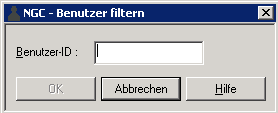
Geben Sie eine Zeichenkette (Teil einer Benutzerkennung) in das Eingabefeld Benutzer-ID ein und wählen Sie .
Jetzt erscheinen im erweiterten Knoten im Objekt-Arbeitsbereich nur Benutzer-Definitionen, die die Auswahlkriterien erfüllen.
 Um die gefilterten Benutzer-Definitionen aufzulisten:
Um die gefilterten Benutzer-Definitionen aufzulisten:
Markieren Sie im Objekt-Arbeitsbereich.
Rufen Sie das Kontextmenü auf und wählen Sie .
Die Liste der Benutzer wird im Inhaltsbereich angezeigt (Beispiel):
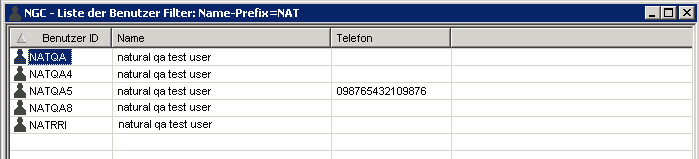
Nur die Benutzerkennungen, die mit der im Fenster Benutzer filtern angegebenen Zeichenkette anfangen, werden unter dem Benutzer-Knoten aufgelistet.
 Um die Fächer für einen Benutzer aufzulisten:
Um die Fächer für einen Benutzer aufzulisten:
Markieren Sie im Objekt-Arbeitsbereich.
Rufen Sie das Kontextmenü auf und wählen Sie .
Die Liste der Fächer für den betreffenden Benutzer wird angezeigt (Beispiel):

Weitere Informationen zu Fächern siehe Verwaltungsfunktionen für Fächer im Benutzerhandbuch.
Tipp:
Anstatt eine Benutzer-Definition vollständig neu anzulegen, können
Sie eine bereits vorhandene, geeignete Benutzer-Definition mit oder ohne
zugehörige Fächer kopieren und
dann die Daten mit der Ändern-Funktion anpassen. Eine
weitere Möglichkeit zum Erstellen von Benutzer-Definitionen ist im Abschnitt
Benutzer-Definition aus Natural Security
kopieren beschrieben.
 Um eine neue Benutzer-Definition hinzuzufügen:
Um eine neue Benutzer-Definition hinzuzufügen:
Markieren Sie im Objekt-Arbeitsbereich.
Rufen Sie das Kontextmenü auf und wählen Sie .
Der Dialog wird im Inhaltsbereich geöffnet.
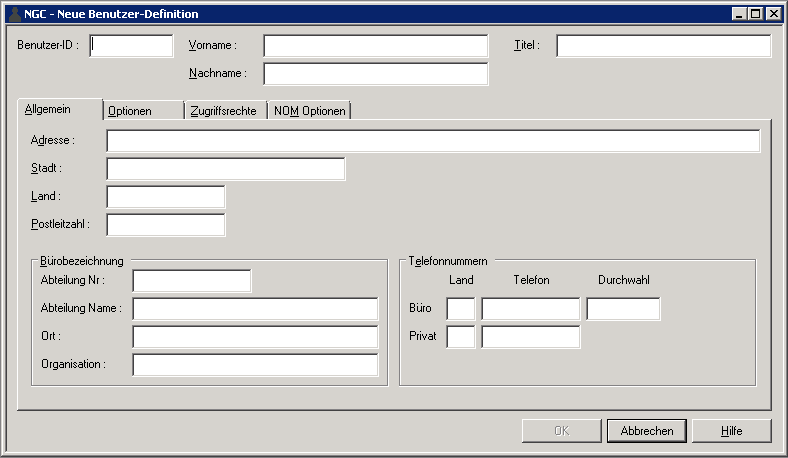
Der Dialog enthält folgende Register:
Geben Sie in den Feldern im Kopfbereich des Dialogs und auf den Registerkarten die Daten des neuen Benutzers ein.
Weitere Informationen siehe Felder: Benutzer-Definition.
Wählen Sie , um die Daten zu speichern.
Die Felder zur Definition des Benutzerprofils sind im Kopfbereich des Dialogs und auf mehreren Registerkarten untergebracht.
Felder: Definition des Benutzerprofils - Registerkarte Allgemein
Felder: Definition des Benutzerprofils - Registerkarte Optionen
Felder: Definition des Benutzerprofils - Register Zugriffsrechte
Felder: Definition des Benutzerprofils - Register NOM Optionen
Die folgende Tabelle erklärt die Felder, die sich im Kopfbereich des Dialogs und auf der Registerkarte Allgemein befinden:
| Feld | Erklärung |
|---|---|
| Benutzer-ID | Geben Sie die Benutzerkennung ein.
Die Benutzerkennung identifiziert einen Benutzer in Entire Output Management eindeutig und wird für Sicherheitsprüfungen und die Reportverteilung verwendet. Falls Sie in Ihrer Installation ein Security-Paket benutzen (z.B. RACF, TOP-SECRET), muss die Benutzerkennung diesem System mitgeteilt werden, es sei denn, das Kontrollkästchen Verwende Benutzer-Identifikation für externes Security (ESY Benutzer) ist markiert. |
| Vorname / Nachname | Geben Sie den Vornamen und Nachnamen des Benutzers ein. |
| Titel | Anrede für den Benutzer (z. B. Professor, Dr., Herr, Frau). |
| Bürobezeichnung Adresse / Stadt / Land / Postleitzahl | Adresse des Benutzers. |
| Abteilung Nr. | Nummer der Abteilung, in der der Benutzer arbeitet. |
| Abteilung Name | Name der Abteilung, in der der Benutzer arbeitet. |
| Ort | Standort der Abteilung. |
| Organisation | Name des Unternehmens, in dem der Benutzer arbeitet. |
| Telefonnummern Büro | Landesvorwahl/Rufnummer/Durchwahl der dienstlichen Telefonnummer des Benutzers. |
| Telefonnummern Privat | Landesvorwahl/Rufnummer der privaten Telefonnummer des Benutzers |
Die folgende Tabelle erklärt die Felder, die sich auf der Registerkarte Optionen befinden:
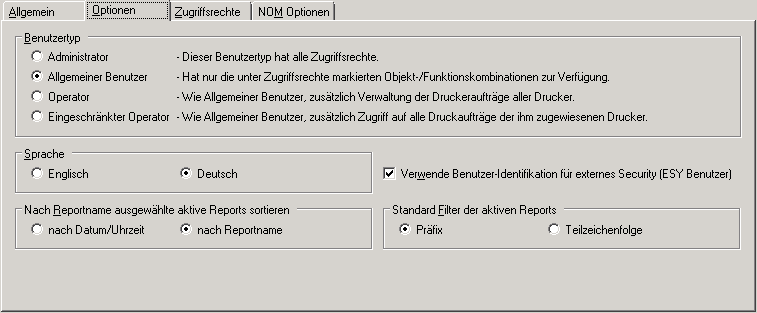
Auf der Registerkarte Optionen können Sie folgende Einstellungen vornehmen:
| Feld | Erklärung | ||||
|---|---|---|---|---|---|
| Benutzertyp |
Mögliche Benutzertypen:
|
||||
| Sprache | Markieren Sie die gewünschte Sprache für die Systemoberfläche: Englisch oder Deutsch. | ||||
| Verwende Benutzer-Identifikation für externes Security (ESY Benutzer) |
Siehe auch Beschreibung des Feldes Eigentümer-ID verwenden unter Felder: System-Standardwerte. |
||||
| Nach Reportname ausgewählte aktive Reports sortieren | Sind Teilmengen von aktiven Reports über den
Reportnamen ausgewählt (z.B. Report: TEST*), so kann die Ergebnisliste sortiert
werden nach:
Anmerkungen:
|
||||
| Standard-Filter der aktiven Reports | Sie können das Optionsfeld markieren, um
folgende Standard-Sortierkriterien für aktive Reports festzulegen:
Die Vorbelegung kann im Filter für die aktiven Report Listen individuell geändert werden. Anmerkung: |
Auf der Registerkarte Zugriffsrechte (Beispiel) können Sie folgende Zugriffsrechte definieren bzw. ändern:
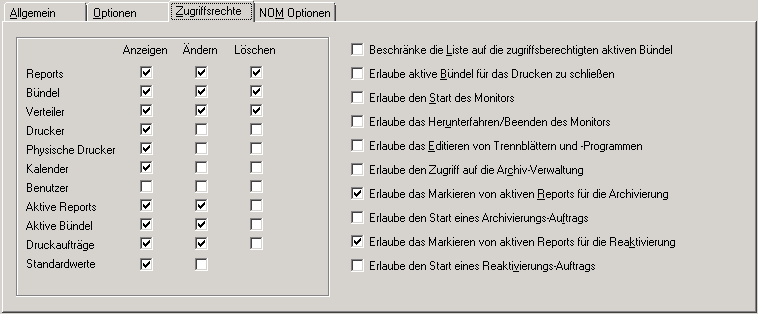
Die folgende Tabelle erklärt die Felder, die sich auf der Registerkarte Zugriffsrechte befinden:
| Feld | Erklärung | ||||||
|---|---|---|---|---|---|---|---|
| Reports | Der Benutzer darf
bei Datensätzen für Objekte dieses Typs nur die hier markierten Aktionen
ausführen:
|
||||||
| Bündel | |||||||
| Verteiler | |||||||
| Drucker | |||||||
| Physische Drucker | |||||||
| Kalender | |||||||
| Benutzer | |||||||
| Aktive Reports | |||||||
| Aktive Bündel | |||||||
| Druckaufträge | |||||||
| Standardwerte | |||||||
| Beschränke die Liste auf die zugriffsberechtigten aktiven Bündel | Der Benutzer darf nur die aktiven Bündel
anzeigen, öffnen und löschen, für die er eine Berechtigung hat.
|
||||||
| Erlaube aktive Bündel für das Drucken zu schließen |
Anmerkung: |
||||||
| Erlaube den Start des Monitors | |||||||
| Erlaube das Herunterfahren/Beenden des Monitors | |||||||
| Erlaube das Editieren von Trennblättern und -Programmen | |||||||
| Erlaube den Zugriff auf die Archivverwaltung | |||||||
| Erlaube das Markieren von aktiven Reports für die Archivierung | Wenn das Kontrollkästchen markiert ist, darf der Benutzer aktive Reports oder aktive Bündel zum Archivieren markieren und Markierungen zurücknehmen. | ||||||
| Erlaube den Start eines Archivierungs-Auftrags | Wenn das Kontrollkästchen markiert ist, darf
der Benutzer Archivierungs- und Verdichtungsjobs starten.
Anmerkung: |
||||||
| Erlaube das Markieren von aktiven Reports für die Reaktivierung | Wenn das Kontrollkästchen markiert ist, darf der Benutzer aktive Reports oder aktive Bündel zur Reaktivierung markieren und Markierungen zurücknehmen. | ||||||
| Erlaube den Start eines Reaktivierungs-Auftrags | Wenn das Kontrollkästchen markiert ist, darf
der Benutzer Reaktivierungsjobs starten.
Anmerkung: |
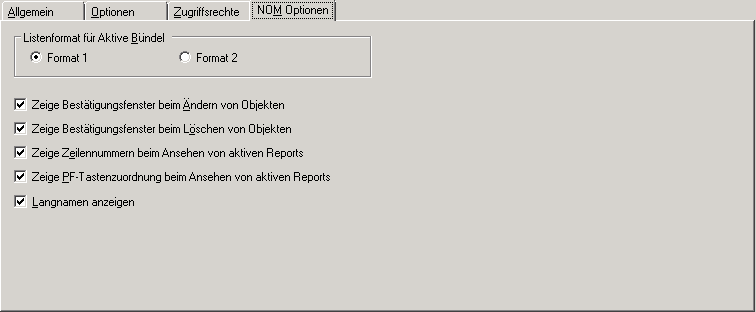
Auf der Registerkarte NOM Optionen können Sie für den Benutzer folgende Einstellungen vornehmen:
| Feld | Erklärung | ||||
|---|---|---|---|---|---|
| Listenformat für aktive Bündel | Diese Option steuert das Verhalten bei der
Stern-Notation-Auswahl in einer Liste aktiver Bündel:
|
||||
| Zeige Bestätigungsfenster beim Ändern von Objekten |
|
||||
| Zeige Bestätigungsfenster beim Löschen von Objekten. |
|
||||
| Zeige Zeilennummern beim Ansehen von aktiven Reports | Wenn das Kontrollkästchen markiert ist, werden beim Ansehen des Reportinhalts 6-stellige Zeilennummern vor jeder Zeile angezeigt. | ||||
| Zeige PF-Tastenzuordnung beim Ansehen von aktiven Reports | Wenn das Kontrollkästchen markiert ist, werden beim Blättern eines aktiven Reports die PF-Tasten-Belegungen unten auf dem Editor-Bildschirm angezeigt. | ||||
| Langnamen anzeigen |
Anmerkung: Siehe auch Feld Lange Namen unterstützen in Felder: System-Standardwerte. |
 Um eine Benutzer-Definition zu ändern:
Um eine Benutzer-Definition zu ändern:
Markieren Sie im Objekt-Arbeitsbereich.
Rufen Sie das Kontextmenü auf und wählen Sie .
Der Dialog wird im Inhaltsbereich geöffnet. Er enthält die Registerkarten Allgemein, Optionen, Zugriffsrechte, NOM Optionen. Alle Eingabefelder können geändert werden.
Wählen Sie , um die geänderten Daten zu speichern.
 Um eine Benutzer-Definition zu kopieren:
Um eine Benutzer-Definition zu kopieren:
Markieren Sie im Objekt-Arbeitsbereich.
Markieren Sie die zu kopierende Benutzer-Definition.
Rufen Sie das Kontextmenü auf und wählen Sie .
Ein Fenster wird angezeigt.
Geben Sie den Namen des Ziel-Benutzers ein.
Wenn Sie das Feld Mit Fächer markieren, werden die zugehörigen Fächer mit kopiert.
Wählen Sie .
Die Benutzer-Definition wird kopiert, und Sie können sie Ihren Anforderungen entsprechend anpassen.
Tipp:
Wenn Sie einen Benutzer löschen, werden alle mit dem Benutzer
verbundenen Objekte (z.B. aktive Reports) ebenfalls gelöscht. Das bedeutet,
dass der Löschvorgang ziemlich zeitaufwendig sein kann. Deshalb wird empfohlen,
einen Benutzer nur dann zu löschen, wenn der Monitor nicht aktiv ist, oder die
Löschung im Batch-Betrieb durchzuführen.
 Um eine Benutzer-Definition im Online-Modus zu löschen:
Um eine Benutzer-Definition im Online-Modus zu löschen:
Markieren Sie im Objekt-Arbeitsbereich.
Markieren Sie die zu löschende Benutzer-Definition.
Rufen Sie das Kontextmenü auf und wählen Sie .
Es erscheint ein Dialogfenster, durch das Sie aufgefordert werden, das Löschen zu bestätigen.
Wählen Sie , um die Benutzer-Definition zu löschen.
 Um eine Benutzer-Definition im Batch-Modus zu löschen:
Um eine Benutzer-Definition im Batch-Modus zu löschen:
Benutzen Sie die Anwendungsprogrammierungsschnittstelle (API)
NOMDELUS. Diese befindet sich in der Bibliothek
SYSNOM. Der Aufruf erfolgt mit:
LOGON SYSNOM NOMDELUS DELETE user-ID
Der Benutzer wird systemweit gelöscht.
 Um eine Benutzer-Definition anzuzeigen:
Um eine Benutzer-Definition anzuzeigen:
Markieren Sie im Objekt-Arbeitsbereich.
Markieren Sie die anzuzeigende Benutzer-Definition.
Rufen Sie das Kontextmenü auf und wählen Sie .
Die Benutzer-Definition des Benutzers wird angezeigt. Alle Felder sind Ausgabefelder.
Weitere Informationen siehe Felder: Benutzer-Definition.
Wählen Sie , um das Fenster zu schließen.
 Um Querverweis-Informationen zu einem Benutzer anzuzeigen:
Um Querverweis-Informationen zu einem Benutzer anzuzeigen:
Markieren Sie im Objekt-Arbeitsbereich.
Markieren Sie die betreffende Benutzer-Definition.
Rufen Sie das Kontextmenü auf und wählen Sie .
In einem Fenster wird die Anzahl der Objekte, die mit der Benutzerkennung in Beziehung stehen, angezeigt, und zwar sortiert nach Verbindungstypen.
Markieren Sie einen Verbindungstyp.
Eine Liste aller Objekte des ausgewählten Typs, die mit der Benutzerkennung in Beziehung stehen, wird angezeigt (Beispiel):
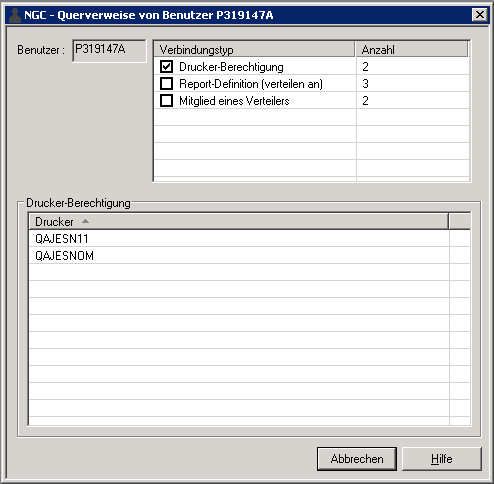
 Um ein Protokoll zu einer Benutzer-Definition anzuzeigen:
Um ein Protokoll zu einer Benutzer-Definition anzuzeigen:
Markieren Sie im Objekt-Arbeitsbereich.
Markieren Sie die betreffende Benutzer-Definition im Objekt-Arbeitsbereich.
Rufen Sie das Kontextmenü auf und wählen Sie Protokoll anzeigen.
Das vollständige Protokoll zu der angegebenen Benutzer-Definition wird angezeigt (Beispiel):

 Um die Anzeige der Protokolleinträge nach Auswahlkriterien
einzuschränken:
Um die Anzeige der Protokolleinträge nach Auswahlkriterien
einzuschränken:
Markieren Sie einen Eintrag im Protokoll.
Weitere Vorgehensweise siehe Protokoll nach Auswahlkriterien filtern
In den Spalten des Protokolls werden folgende Informationen angezeigt:
| Feld | Erklärung |
|---|---|
| Datum | Das Datum, an dem die Funktion ausgeführt wurde. |
| Zeit | Die Uhrzeit, zu der die Funktion ausgeführt wurde. |
| Ausg.von | Benutzer bzw. Monitor, der die Funktion ausgeführt bzw. ausgelöst hat. |
| Nachricht | Beschreibung der ausgeführten Funktion. |
 Um ausführliche Informationen zu einem Protokoll-Eintrag zu
zeigen:
Um ausführliche Informationen zu einem Protokoll-Eintrag zu
zeigen:
Markieren Sie den betreffenden Eintrag in der Protokoll-Liste.
Rufen Sie das Kontextmenü auf und wählen Sie Info.
Das Fenster Log-Nachricht erscheint (Beispiel):
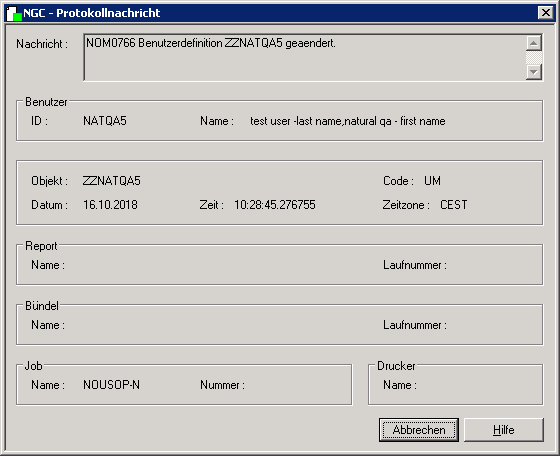
Wählen Sie , um die Anzeige zu beenden.
 Um das Protokoll der Aktivitäten eines Benutzers zu zeigen:
Um das Protokoll der Aktivitäten eines Benutzers zu zeigen:
Markieren Sie im Objekt-Arbeitsbereich.
Markieren Sie die betreffende Benutzer-Definition im Objekt-Arbeitsbereich.
Rufen Sie das Kontextmenü auf und wählen Sie Benutzerprotokoll anzeigen.
Das Benutzerprotokoll, d.h. eine Liste aller Funktionen, die der Benutzer ausgeführt hat, wird angezeigt (Beispiel):
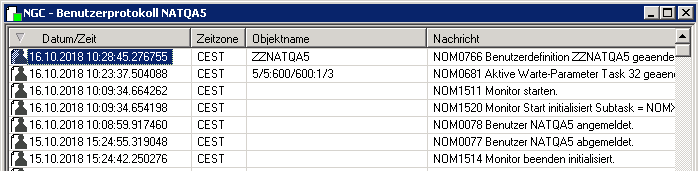
Weitere Informationen siehe Spaltenüberschriften: Protokollierung der Aktivitäten eines Benutzers
 Um die Anzeige der Protokolleinträge nach Auswahlkriterien
einzuschränken:
Um die Anzeige der Protokolleinträge nach Auswahlkriterien
einzuschränken:
Markieren Sie einen Eintrag im Benutzerprotokoll.
Weitere Vorgehensweise siehe Protokoll nach Auswahlkriterien filtern
Zu jeder Aktivität eines Benutzers werden folgende Informationen angezeigt:
| Feld | Erklärung |
|---|---|
| Datum | Das Datum, an dem die Funktion ausgeführt wurde. |
| Zeit | Die Uhrzeit, zu der die Funktion ausgeführt wurde. |
| Zeitzone | Zeitzone, in der die Funktion ausgeführt wurde,
z.B. CEST = Central European Summer Time (englische Bezeichnung
für die Mitteleuropäische Sommerzeit).
|
| Objektname | Das Objekt, für das die Funktion ausgeführt wurde. |
| Nachricht | Beschreibung der ausgeführten Funktion. |
 Um ausführliche Informationen zu einem Eintrag anzuzeigen:
Um ausführliche Informationen zu einem Eintrag anzuzeigen:
Markieren Sie den Eintrag im Benutzerprotokoll und wählen Sie Info im Kontextmenü.
Es werden ausführliche Informationen zu dem ausgewählten Eintrag angezeigt (Beispiel):
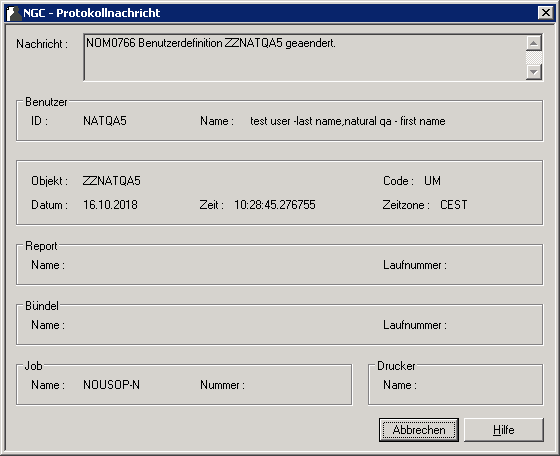
Wählen Sie , um die Anzeige zu beenden.
Das Kontextmenü-Kommando Protokollfilter ist für das Objekt Benutzer an mehreren Stellen verfügbar:
Bei einer Benutzer-Definition im Objekt-Arbeitsbereich,
im Inhaltsbereich in der Liste der Benutzer,
bei einem Eintrag im Protokoll zu einer Benutzer-Definition,
bei einem Eintrag im Benutzerprotokoll zur Protokollierung der Aktivitäten eines Benutzers.
 Um das Protokoll nach Auswahlkriterien zu filtern:
Um das Protokoll nach Auswahlkriterien zu filtern:
Markieren Sie die betreffende Benutzer-Definition bzw. den betreffenden Listeneintrag.
Rufen Sie das Kontextmenü auf und wählen Sie Protokollfilter.
Das Fenster Protokollierung filtern wird angezeigt.

Geben Sie Ihre Auswahlkriterien ein:
| Feld | Erklärung |
|---|---|
| Datum Von Bis | Vorbelegt mit dem aktuellen Datum und dem
Zeiraum von 00:00 bis 23:59.
Wenn Sie das entsprechende Kontrollkästchen markieren, können Sie den Anfang und/oder das Ende des Datums- und Uhrzeitbereichs ändern. |
| Suchstring | Sie können eine Zeichenkette eingeben, deren
Vorhandensein als Auswahlkriterium verwendet werden soll.
Markieren Sie das entsprechende Kontrollkästchen, wenn bei der Suche auf Groß-/Kleinschreibung geachtet werden soll. |
Sie können Ihre Feldeingaben zurücksetzen, indem Sie die Schaltfläche wählen.
Wählen Sie , um Ihre Auswahlkriterien zu bestätigen.
Die nach den Auswahlkriterien gefilterten Informationen werden im Benutzerprotokoll angezeigt (Beispiel):
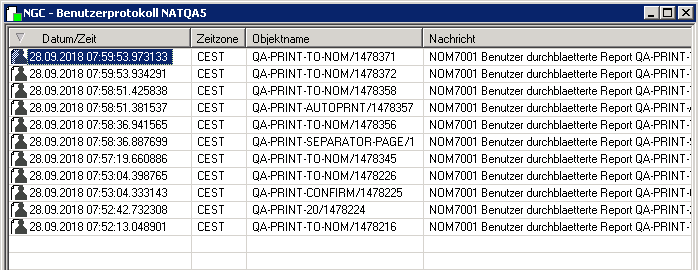
Anmerkungen: